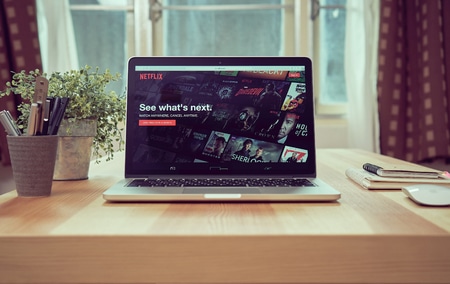Bien que Netflix ne propose pas de solution officielle pour télécharger des films et séries sur Mac, plusieurs alternatives permettent de contourner cette limitation.
Découvrez les options disponibles pour profiter de vos contenus préférés hors ligne.
Pourquoi ne peut-on pas télécharger Netflix sur Mac ?
Actuellement, il n’existe pas de moyen officiel pour télécharger des films et des séries Netflix directement sur un Mac. Cela découle de plusieurs limitations techniques et de décisions stratégiques de la part de Netflix :
- Absence d’application Netflix pour macOS : Netflix n’a pas développé d’application permettant le téléchargement de contenu pour une visualisation hors ligne sur Mac, contrairement aux applications disponibles pour Windows, iOS et Android. Selon les informations du support officiel de Netflix, cette fonction est limitée aux appareils mobiles compatibles.
- Fonctionnalité de téléchargement non intégrée aux navigateurs : Sur Mac, Netflix ne peut être utilisé que via un navigateur web tel que Safari ou Chrome. Le site ne propose pas l’option de téléchargement, ce qui empêche la visualisation hors ligne sur macOS.
- Compatibilité limitée avec macOS : Alors que Windows dispose d’une application Netflix dédiée avec une fonction de téléchargement, macOS n’a pas cette possibilité, car Netflix priorise les plateformes où l’application est déjà disponible. Ainsi, les utilisateurs Mac doivent trouver des alternatives pour accéder à cette fonctionnalité.
Solutions pour regarder Netflix hors ligne sur Mac
Bien qu’aucune option officielle n’existe, plusieurs méthodes alternatives peuvent vous permettre de contourner cette limitation et de regarder des films et séries Netflix hors ligne sur un Mac.
1. Utiliser un téléchargeur tiers comme MovPilot Netflix Video Downloader
Certains logiciels comme MovPilot offrent des solutions de contournement, permettant de télécharger le contenu de Netflix directement sur Mac. Ces logiciels fonctionnent en se connectant à votre compte Netflix et en téléchargeant les vidéos sur votre disque dur local.
Toutefois, cette méthode peut enfreindre les conditions d’utilisation de Netflix, et il est important de peser les risques liés à l’utilisation de solutions non officielles.
2. Installer Netflix via un émulateur d’application iOS
Depuis la transition des Mac vers la puce Apple Silicon, il est désormais possible d’utiliser des applications iOS sur macOS via un émulateur. En utilisant un émulateur comme Bluestacks, vous pouvez installer l’application iOS de Netflix sur votre Mac.
Cependant, cette approche est complexe et peut s’avérer instable, car l’émulateur peut limiter les fonctionnalités ou la qualité des vidéos. De plus, la configuration initiale demande des compétences techniques.
3. Enregistrer l’écran pendant la diffusion de Netflix
Une autre alternative consiste à enregistrer l’écran de votre Mac pendant la diffusion d’un contenu Netflix en ligne. Bien que cette méthode ne nécessite pas de logiciel spécifique pour télécharger les vidéos, elle est fastidieuse et la qualité de l’enregistrement dépend de votre écran et des capacités du logiciel d’enregistrement utilisé.
Par ailleurs, la résolution et le rendu audio peuvent être inférieurs à ceux de l’original.
4. Utiliser un double système (Windows/Mac)
Une option technique mais efficace consiste à installer un système Windows sur un Mac via Boot Camp ou une machine virtuelle. Vous pourrez ainsi accéder à l’application Netflix pour Windows, qui permet le téléchargement de contenu pour une visualisation hors ligne.
Cette méthode, bien que complexe, offre une solution durable et de meilleure qualité. Elle nécessite cependant une partition de votre disque dur pour installer Windows, ce qui peut être intimidant pour les utilisateurs novices.
5. Télécharger sur un appareil mobile compatible puis transférer sur Mac
Une approche plus simple consiste à télécharger les films et séries Netflix directement sur un appareil mobile compatible, tel qu’un iPhone ou un iPad, puis à transférer ce contenu sur votre Mac via QuickTime Player. Cette méthode vous permet de contourner la limitation du Mac, mais la qualité des vidéos peut être limitée, et la gestion des fichiers peut être contraignante.
Qualité et compatibilité des vidéos téléchargées
Les utilisateurs souhaitent obtenir une haute qualité pour les vidéos téléchargées, notamment en résolution 1080p HDR. Les alternatives mentionnées peuvent offrir différents niveaux de qualité, mais il est important de noter que l’enregistrement d’écran et l’émulation peuvent réduire la qualité d’image et de son par rapport aux options officielles.
Les logiciels tiers tels que MovPilot peuvent offrir une qualité HD, mais leur légalité et sécurité doivent être prises en compte.
Tutoriels pour télécharger des films Netflix sur Mac
Pour ceux qui souhaitent expérimenter avec les méthodes ci-dessus, voici un guide simplifié :
- Téléchargez un logiciel tiers : Installez MovPilot ou un téléchargeur similaire, puis connectez-vous à Netflix pour sélectionner et télécharger votre contenu.
- Utilisez un émulateur : Téléchargez Bluestacks, installez Netflix pour iOS, et accédez à la fonctionnalité de téléchargement. Assurez-vous d’avoir un Mac compatible avec les applications iOS.
- Enregistrez votre écran : Téléchargez un logiciel d’enregistrement d’écran comme OBS, jouez le contenu Netflix, et démarrez l’enregistrement.
- Installez un double système : Partitionnez votre disque dur pour installer Windows via Boot Camp, téléchargez l’application Netflix pour Windows, et accédez aux fonctionnalités de téléchargement.
- Transférez le contenu depuis un appareil mobile : Téléchargez le contenu sur un iPhone, puis transférez-le via QuickTime Player vers votre Mac.
Témoignages et retour d’expérience
« J’ai essayé d’enregistrer mon écran pour sauvegarder des séries Netflix sur mon Mac. Bien que ça fonctionne, la qualité n’est pas au rendez-vous. On dirait que la solution idéale reste encore d’avoir un appareil mobile compatible. » — Alex, utilisateur Mac et amateur de Netflix.
Plusieurs utilisateurs rapportent que l’utilisation de logiciels comme MovPilot peut être une solution de contournement efficace, mais avec des compromis en termes de sécurité et de qualité. D’autres ont préféré la méthode d’installation d’un double système, malgré la complexité de cette solution.
À retenir pour télécharger Netflix sur Mac
En résumé, bien qu’il n’existe pas de solution officielle, plusieurs options permettent de télécharger du contenu Netflix sur Mac pour une visualisation hors ligne :
- Logiciels tiers : Offre une qualité décente, mais comporte des risques.
- Émulateurs iOS : Complexe mais permet le téléchargement.
- Enregistrement d’écran : Simple mais de qualité médiocre.
- Double système Windows/Mac : Solution technique, mais durable.
Si ces alternatives ne sont pas parfaites, elles représentent les meilleures solutions pour accéder à Netflix hors ligne sur Mac. Vous avez des solutions à proposer ou des expériences à partager ? N’hésitez pas à laisser un commentaire !
FAQ
Comment puis-je télécharger Netflix pour une visualisation hors ligne sur Mac ?
Netflix n’offre pas de fonctionnalité de téléchargement pour Mac. Vous pouvez toutefois utiliser des logiciels tiers, des émulateurs ou enregistrer l’écran.
Est-il légal d’utiliser des téléchargeurs Netflix non officiels sur Mac ?
L’utilisation de téléchargeurs tiers est généralement contraire aux conditions d’utilisation de Netflix. Assurez-vous de comprendre les risques avant d’utiliser ces solutions.
Quelle est la meilleure qualité disponible pour les alternatives de téléchargement Netflix sur Mac ?
Les logiciels comme MovPilot peuvent proposer de la haute qualité (jusqu’à 1080p), mais les méthodes d’enregistrement ou d’émulation peuvent réduire la qualité de visionnage.